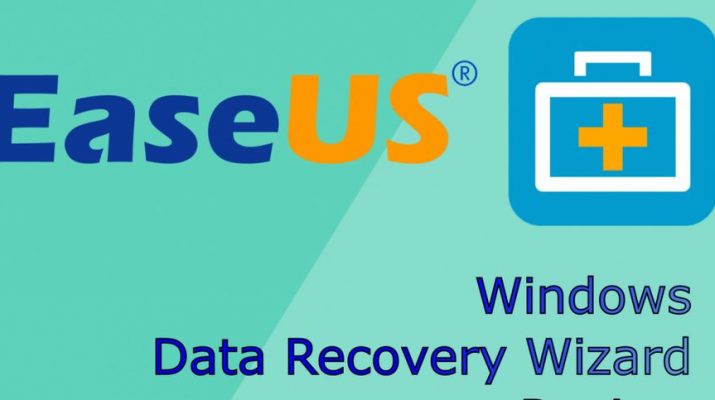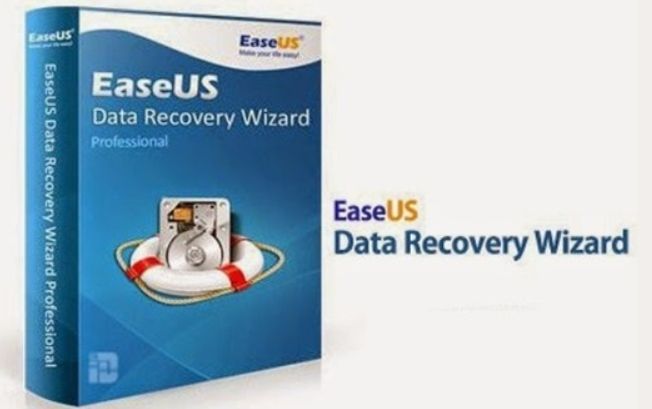INIU Power Bank, 10000mAh Ultra Sottile & Leggero Ricarica Rapida Powerbank, Caricatore Portatile Porta per iPhone 15 14 13 12 Pro Max Mini Plus Samsung Huawei iPad Pro etc
33% OffCancellare accidentalmente i propri dati e svuotare il cestino,può capitare a tutti ecco perchè ognuno di noi si è posto almeno una volta la classica domanda ” come faccio a recuperare i dati persi sul mio Hard disk ? ”
Il problema dei dati persi si presenta anche per una parziale rottura della nostra memoria ( hard disk, scheda SD o MicroSD ), per la decisione di una formattazione “troppo rapida” o a causa di un software ( malware, virus o altro ) che sia passato sopra i nostri files senza chiedere la nostra autorizzazione.
Ecco quindi che la domanda sorge spontanea :
Come faccio a recuperare i miei dati cancellati ?!?
HP 304 N9K06AE Cartuccia Originale HP, Nero
11% OffUno degli strumenti migliori che possiamo provare ad utilizzare ( con una elevatissima probabilità di recuperare i dati ) è EaseUS Data Recovery disponibile per Windows, MAC, IOS ed Android…
praticamente per tutti i sistemi più utilizzati abbiamo il nostro tool di recupero dati cancellati.
Per quali dati è possibile tentare il recupero ?!?
Possiamo recuperare dati cancellati per :
- Cancellazione e svuotamento del cestino
- Formattazione della memoria ( HD o altra )
- Difetto hardware della memoria
- Virus, Malware o Software
- Crash del sistema con conseguente perdita dei settori non aggiornati
- Errore umano
La prima cosa che dobbiamo fare per tentare il recupero dei nostri dati è scaricare la versione GRATUITA di EaseUS Recovery Wizard prelevabile da qui
Ovviamente dovremo scegliere la versione che si adatta al nostro dispositivo ( Smartphone o Computer ) ed al nostro sistema ( Windows, MAC, Android, IOS ).
Una volta scaricato ed installato sarà simile su tutte le piattaforme e non dovremo fare altro che :
- Collegare l’unità sulla quale tentare il recupero ( quindi un Hard disk se esterno, una scheda di memoria etc )
- Avviare EaseUS Data Recovery
Come utilizzare EaseUS Data Recovery
Appena lanciata la Applicazione, questa effettuerà la ricerca di eventuali aggiornamenti e successivamente la lettura di tutte le memorie connesse al dispositivo… anche eventuali memorie che hanno perso la formattazione…
ne sceglieremo una ( 1 ) e faremo click su Scansione ( 2 )
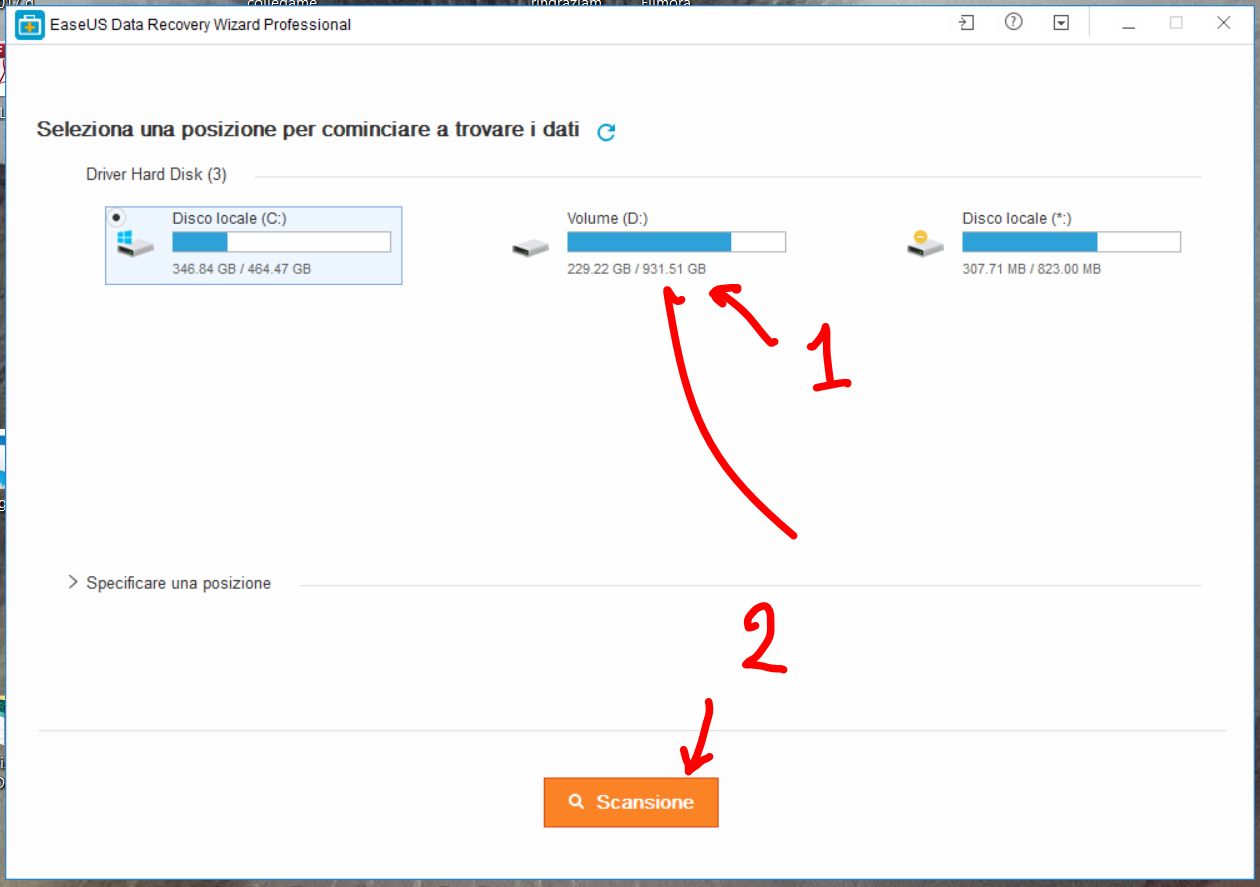
Il programma effettuerà prima un tentativo rapido di ricerca dei dati cancellati presenti sulla memoria ( disco o scheda ) impiegando pochi secondi…
subito dopo una scansione profonda ( può impiegare anche ore in funzione della grandezza della memoria e della potenza di calcolo del dispositivo ).
In entrambi i casi sulla sinistra saranno mostrate le cartelle trovate e sulla destra, se ne selezioniamo una o più, gli eventuali files e cartelle in esse contenuti.
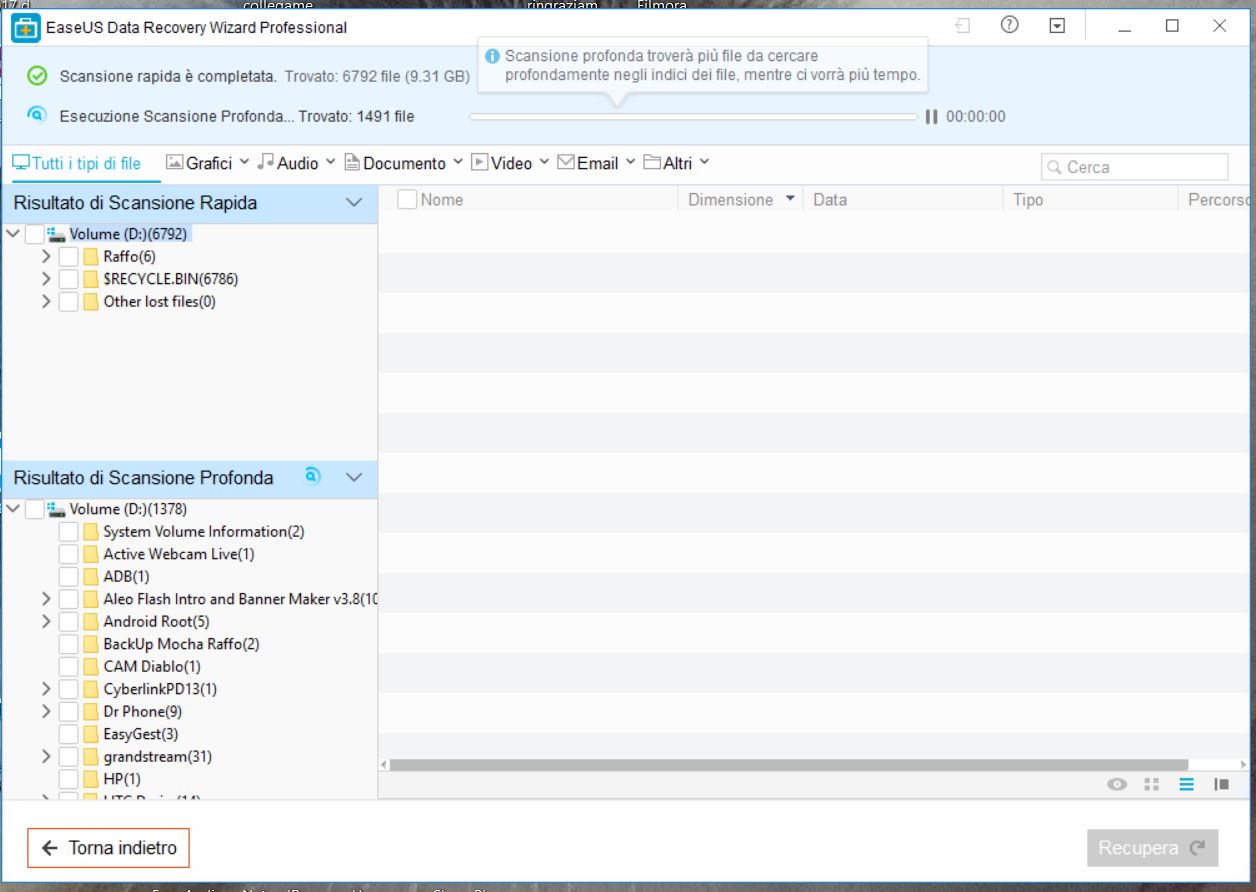
Non ci resterà che scegliere quali files e cartelle desideriamo recuperare e premere su Recupera indicando dove salvare i files recuperati
In genere è bene indicare come posizione di salvataggio una che si trovi su una memoria diversa da quella che stiamo leggendo per il recupero.
A tutto il resto penserà EaseUS Data Recovery con risultati, vi garantisco, davvero straordinari per le aspettative del caso.
Vi ricordo che la versione FREE vi consente un recupero di soli 2 giga di files ( spesso sufficienti )… ma qualora vi servisse la versione PRO, i circa 60 euro richiesti sono davero poca cosa rispetto al servizio che riceviamo.
Per correttezza voglio specificare che , sebbene questo non sia un articolo sponsorizzato ( non ho ricevuto alcun compenso ) per il test ho ricevuto una chiave di attivazione della versione PRO.
Vi prego di credermi se vi dico che si tratta di un software che da TANTE SODDISFAZIONI.
>Per dubbi o suggerimenti…ci scriviamo nei commenti!!!